最近、2TB Western Digital My Bookを購入し、自宅のWindows PCに接続しました。私がコンピュータを再起動するまで、すべてがうまくいっていました。 Windowsの起動の代わりに、私は単に黒い画面しか持っていない。私はWindowsに起動できませんでした!
最初は、Windowsで何かが間違っていると思っていました。システム修復などを実行する必要がありました。しかし、私の外付けハードドライブが私のDVDドライブの前に座っていたので、私はそれを抜いてWindows DVDを入れることができました。
もう一度テストして、Windowsが正しく読み込まれないようにしていた外付けハードドライブであることに気付きました。多くの設定で遊んで、かなりの研究をした後、私は問題を解決することができました。この記事では、私が試した様々な方法を説明しますが、うまくいけばそのうちの1つがあなたのために働き、あなたのニーズに合っているでしょう。
方法1 - ドライバをインストールする
Western Digital My Bookの場合、Windowsが正しく起動するためには、Windows SESドライバをダウンロードしてインストールする必要がありました。このドライバは、PCとWindows間の特別な通信を可能にし、ハードディスク上のいくつかの追加機能を有効にします。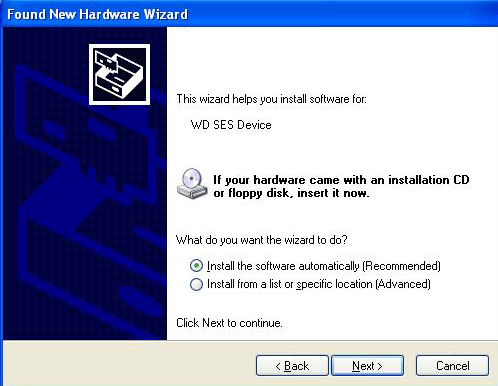
ここで32または64ビットWD SESドライバ をダウンロードすることができます。
方法2 - BIOSでのレガシーUSBのサポート
問題を解決するもう1つの方法は、BIOSに入り、 従来のUSBサポートまたはUSBデバイスレガシーサポートの設定一部の人はそれを無効にすることを提案していますが、それはまた、コンピュータが起動しているときにUSBキーボードやマウスを使用できないことを意味します。Windowsが一日の読み込みをやめ、DOSプロンプト
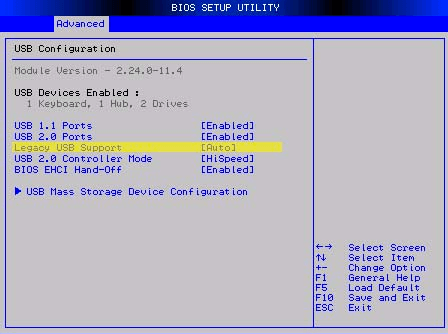
無効にする代わりに試すことができるのは、[自動]に設定することです。 Autoが機能しない場合は、Disableを試すことができますが、Windowsがロードされる前にマウス/キーボードを使用できないように注意してください。
方法3 - 起動シーケンス
BIOSを使用している間は、起動順序も確認する必要があります。 USBが何らかの形で起動した場合、USBハードドライブをPCに接続するたびにこの問題が発生します。
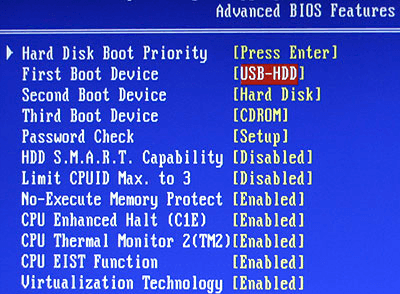
起動順序画面は、通常、詳細オプションページのどこかにありますので、少し調べる必要があります。 USB-HDDまたはUSBを一番下に移動してください。システムを再起動して、黒い画面が表示されているかどうかを確認します。
方法4 - 隠しファイルを削除する
また、エクスプローラで外付けハードドライブを開き、隠しファイルを確認する必要がありますファイルはルートディレクトリに保存されます。万一、boot.iniなどのファイルが存在する場合は、それらを削除してからコンピュータを再起動してください。場合によっては、コンピュータ間でファイルをコピーしているときなど、一部のシステムファイルが外部ドライブにコピーされる可能性があるため、WindowsではUSBデバイスが起動デバイスであるとWindowsが判断します。
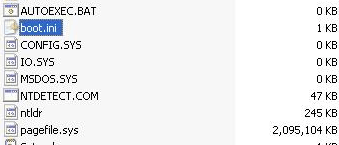
それでもうまくいかない場合、方法5のように少し積極的に試してみてください。
方法5 - 形式外部HD
1つの外部USBハードドライブを使用しているときに起動ハングアップしかなく、他のUSBデバイスを使用していない場合は、間違いなくハードドライブに問題があります。この場合、Windowsフォーマットツールを使用して、すべてのデータをコピーオフし、外付けハードドライブのフルフォーマットを実行することができます。 OS XやLinuxなどの別のオペレーティングシステムにUSB HDを接続した場合や、Windowsで問題の原因となっている別のファイルシステムを使用してフォーマットされた場合は、完全にフォーマットして問題が解決するかどうか確認してください。
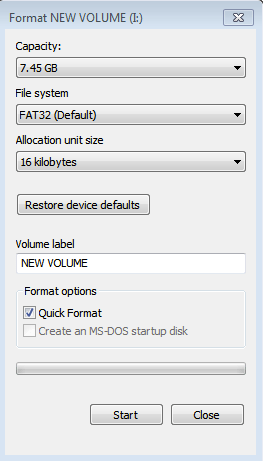
外付けハードドライブで、Quick Formatボックスをチェックしないので、FAT32を試してみることをおすすめします。これにより、すべてが削除されます。 外付けハードドライブをFAT32フォーマットでフォーマットする の方法に関する記事を読んでください。ハードコアにしたい場合は、
方法6 - 異なるUSBポート
オプションを今すぐ使い果たしたら、HDのプラグを抜いて別のUSBポートに差し直すこともできます。チャンスはスリムで、うまくいくかもしれませんが、実際に動作する幸運な少数の一人かもしれません。理論的には、どのポートに接続するかは実際問題ではありませんが、何らかの理由でそれは一部の人々にとってうまくいきました。
上記の方法の1つは、 Windowsを適切に起動するためにUSBハードドライブを取り外す必要はありません。別の方法で問題を解決した場合は、コメントに投稿してお知らせください。お楽しみください!